Kaip sukurti "iPhone" priminimus, kai įeinate ir išeinate iš savo automobilio.

Mes visi turime tuos laikus, kai turime kažką atminti prieš išeidami iš namų arba grįždami, bet visada atrodo pamiršk. Naudodamiesi "iOS", jūs nustatote priminimus, kurie suaktyvina kiekvieną kartą, kai įeinate į automobilį arba iš jo.
Pasikartojančių ir vietovėje esančių priminimų nustatymas veikia, kur jūs einate, ir daugeliui dalykų, kuriuos atliekate. Pavyzdžiui, jei norite, kad priminimai būtų įspėti, kad jūs esate ne maisto parduotuvėje, galite pasiimti galoną pieno, tai galite padaryti. Tačiau "iOS" taip pat leidžia jums sukurti su automobiliu prijungtus priminimus, nesvarbu, kokioje vietoje jie iš tikrųjų yra.
Tam, kad galėtumėte dirbti, turėsite prijungti savo "iPhone" ar "iPad" prie automobilio per "Bluetooth" arba "CarPlay". Iš esmės "Priminimų" programa stebės, kai jūsų telefonas prijungtas prie jūsų automobilio, ir atsiųs priminimą pirmą kartą prisijungus (pvz., Kai pateksite į automobilį) arba kai jis atjungiamas (kai išvykstate).
Šiame pavyzdyje mes ketiname sukurti priminimą, kad galėtume patekti į parduotuvių parduotuvę ir gauti pieną kitą kartą pateksime į mūsų automobilį. Pirma, mes pasirenkame elementą, į kurį mes norime priskirti veiksmą, ir bakstelėkite simbolį "i".
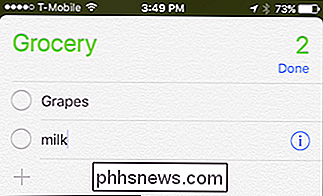
Tada palieskite "Remind me in a location".
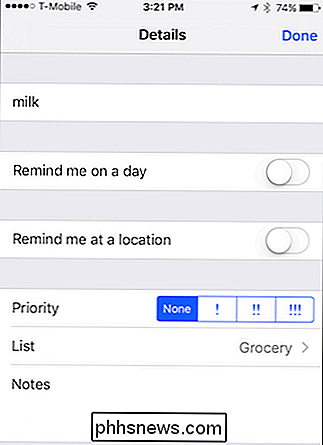
Galiausiai pasirinkite "Gaukite automobilį" arba " Išeiti iš automobilio ". Tai suaktyvins priminimą kiekvieną kartą, kai prijungsite arba atjungsite (atitinkamai) prie savo automobilio naudodami "Bluetooth" arba "CarPlay".
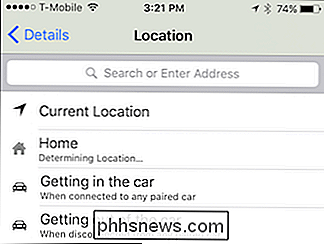
Taip pat galite sukurti priminimą savo "Mac" įrenginyje, nes jis turėtų būti sinchronizuojamas su kitais įrenginiais, jei jis bus nustatytas. per iCloud. Paspauskite mažą "i" šalia elemento ir parinkčių meniu išsiskleis.
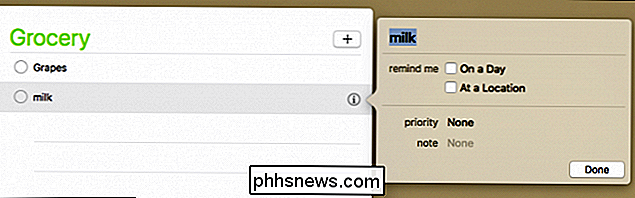
Tada spustelėkite "Vietoje" ir pamatysite išskleidžiamąjį sąrašą, kuriame galėsite pasirinkti savo dabartinę vietą, namus ar gauti į bet kurį automobilį, į kurį šis prietaisas suporuotas, arba iš jo.
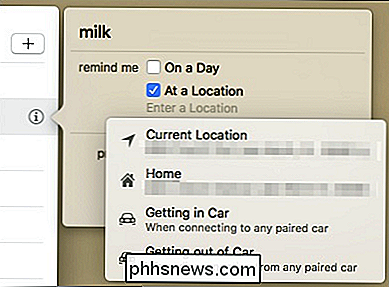
Pasirinkę, priminimas parodys jums, kas atsitiks. Mūsų atveju mes automatiškai priminsime, kai įrenginys nustatys, kad jis yra suporuotas su mūsų automobiliu per "Bluetooth" arba "CarPlay".
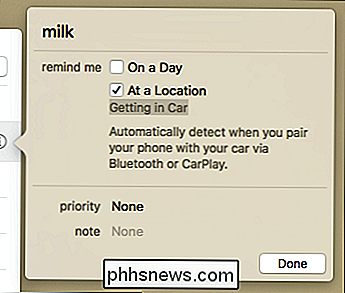
Tai jau viskas baigta. Dabar esate įsisavinę meną, primenantį save, kai įeinate į automobilį ir iš jo. Kaip matote, tai puikus triukas ir, jei turite automobilį su "Bluetooth" arba "CarPlay", galite būti tikri, kad pamiršite mažiau ir mažiau. Žinoma, vis tiek turite prisiminti, kad iš tiesų nustatėte šiuos priminimus, deja, mes neturime jokių patarimų.

Kaip fotografuoti nuotraukas iš vaizdo ar DVD
Ar žiūrėjote DVD filmą savo kompiuteryje ar vaizdo įrašą, kurį atsisiųstėte iš fotoaparato, ir norėtumėte, kad galėtumėte užfiksuoti tam tikrą rėmelį kaip fotografinį vaizdą? Pagal numatytuosius nustatymus sistemoje "Windows" vienintelis pasirinkimas gali būti "PrintScreen" naudojimas arba "Windows Media Player 9" ir "10" naudojimas sparčiuoju klavišu CTRL + I.Šie metodai yra gerai,

Kaip konfigūruoti netrukdyti savo iPhone ir iPad
Daugelis "iPhone" naudotojų nustebino, kad numatytieji režimai "Neveikia" yra ne tik to, kad netrukdoma. Perskaitykite, kai mes einame per konfigūravimo procesą ir pabrėžiame, kodėl norėtumėte naudoti vieną nustatymą per kitą (ir kaip "netrikdyti" skiriasi nuo fizinio netiesioginio jungiklio naudojimo "iOS" įrenginiuose).



